Мы уже рассказывали о замечательной альтернативе для Finder с похожим названием PathFinder . Возможно, кто-то из читателей пользуется именно этой программой, но есть и другие пользователи. Те, кто не любит заменять родные OS X функции и приложения чем-то другим. К таким пользователям отношусь и я.
Например, мне всегда не хватало адресной строки в окне Finder, чтобы я мог с легкостью перескакивать на 2-3 уровня назад между директориями. Можно, конечно, это делать с помощью кнопок Вперед/Назад, но ведь есть нормальное практичное решение. Чтобы активировать Path нужно всего-лишь направиться в меню Finder -> View и выбрать Show Path Bar. Кстати, там же можно и добавить или удалить кнопки в тулбаре Finder. Используйте опцию Customize Toolbar или кликните мышкой по тулбару окна Finder при нажатой клавише Command ⌘
Другой хинт, который вам может оказаться полезным - это как динамично отключать увеличение дока (dock magnification). Попробуйте навести курсор мышки на Dock при нажатых Control + Shift. Видели что получается? А хотите обратный эффект, чтобы док был все время отключенным, а при данной комбинации включалось magnification? Запросто! Зайдите в System Preferences -> Dock и отключите Magnification (просто снимите галочку).
Ссылки по теме:


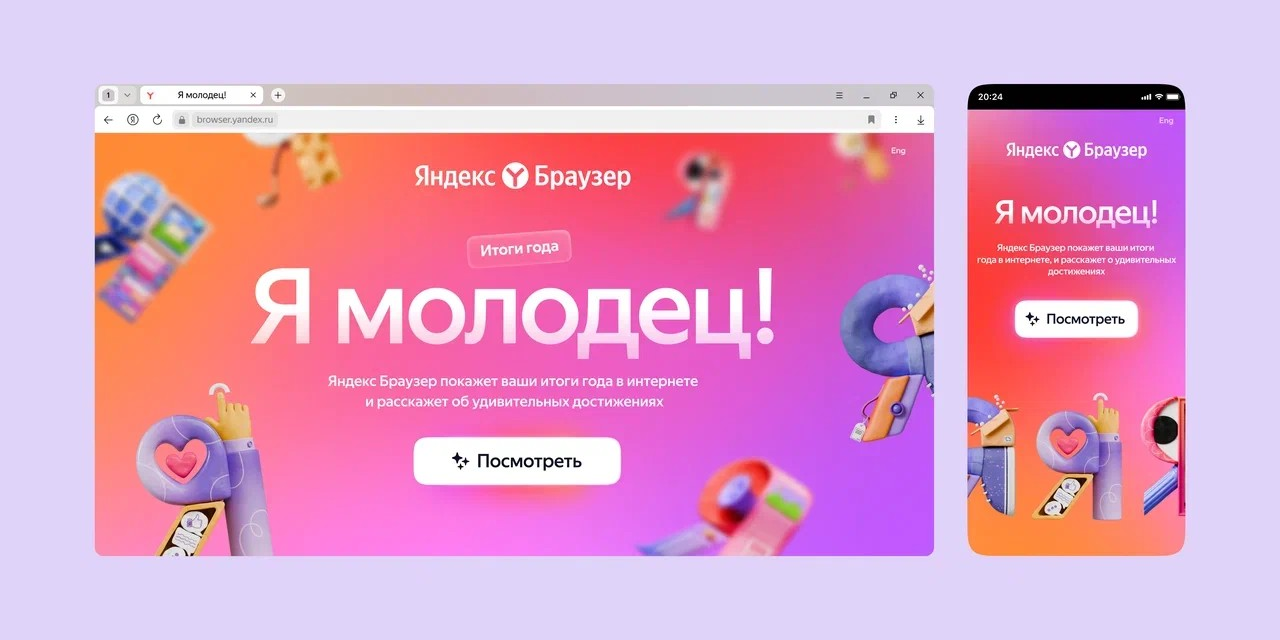








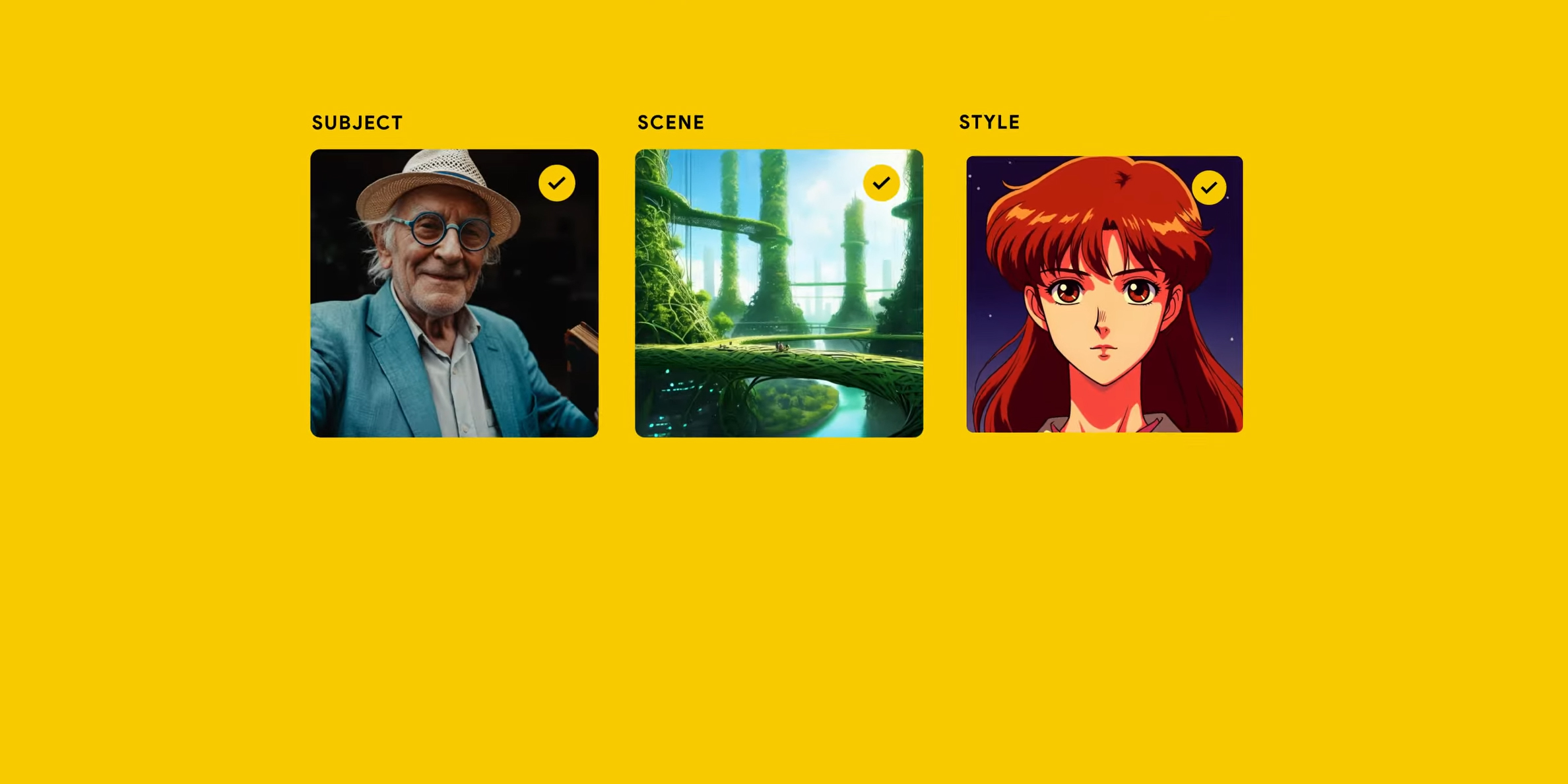
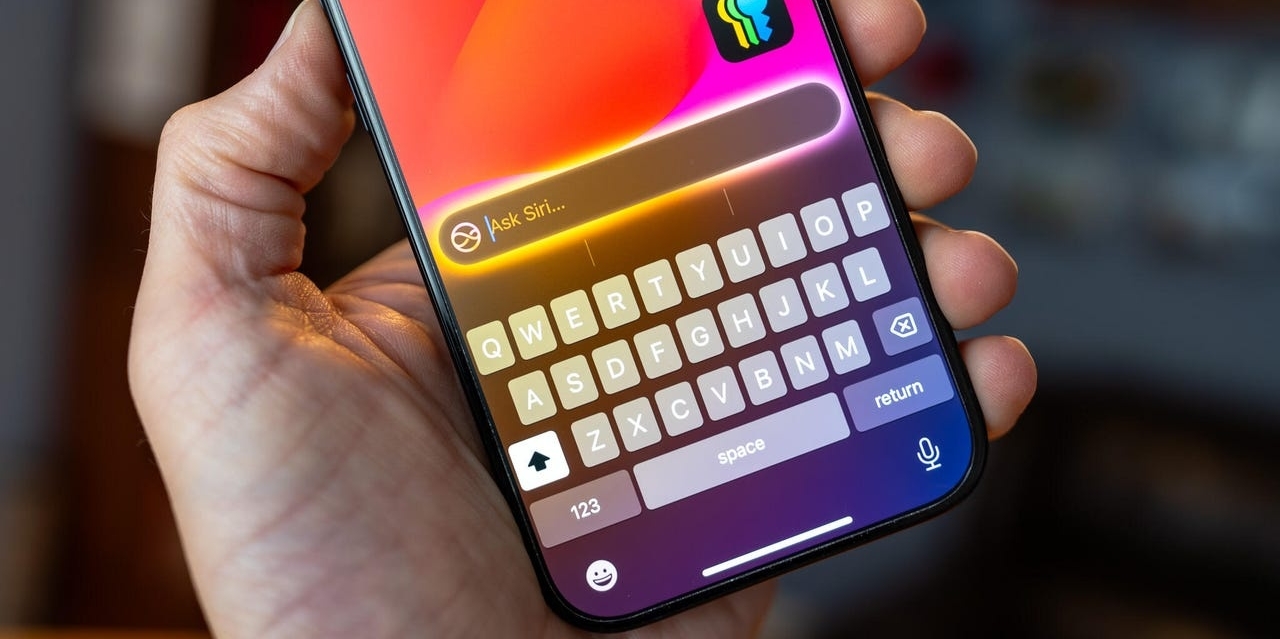
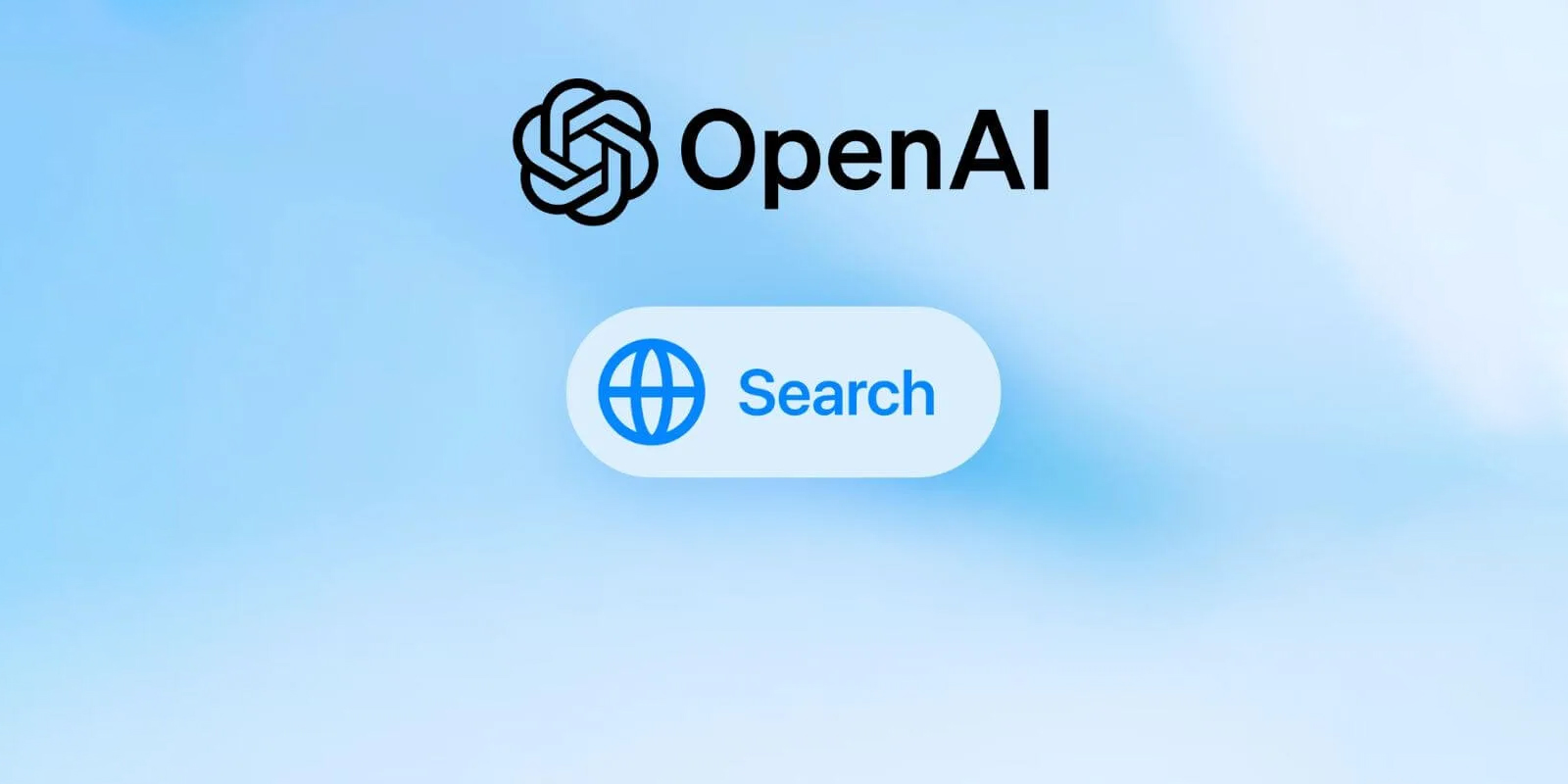


Лучшие предложения
15 стильных пуховиков стоимостью от 3 000 до 15 000 рублей
10 наборов для вышивания, с которыми захочется заняться рукоделием
12 комфортных дутиков для зимних прогулок
12 идей подарков на «Мегамаркете» для тех, кто участвует в «Тайном Санте»
Выгодно: конструктор LEGO со скидкой 20% и повышенным кешбэком
Находки AliExpress: самые интересные и полезные товары
10 полезных товаров дешевле 500 рублей
10 классных вариантов посуды для праздничной сервировки
7 вопросов про рак лёгкого, ответы на которые важно знать всем
Как не заскучать на новогодних каникулах: 8 идей для детей и взрослых
РекламаДайте две! Игра с промокодом на скидку 40% для всех, кто любит шоколад
8 лайфстайл-трендов, которые улучшат вашу жизнь